Power BI mobil uygulamalarında kutucuk, rapor veya görsele açıklama ekleme ve paylaşma
Şunlar için geçerlidir:
 |
 |
 |
 |
|---|---|---|---|
| Telefon | iPad cihazları | Android telefonlar | Android tabletler |
iOS ve Android cihazlar için Power BI mobil uygulamasından kutucuk, rapor veya görselin anlık görüntüsünü not ekleyebilir ve paylaşabilirsiniz. Alıcılarınız, postayı gönderdiğiniz zamanki gibi görür ve bir bağlantı ekler. Kutucukların anlık görüntülerini yalnızca aynı e-posta etki alanındaki iş arkadaşlarınıza değil herkese gönderebilirsiniz. Paylaşmadan önce satırlar, metinler veya damgalar gibi ek açıklamalar ekleyebilirsiniz.
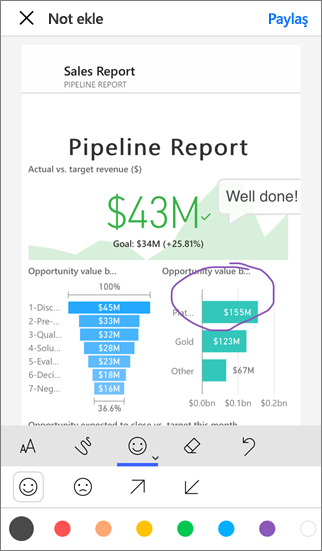
Ek açıklama içeren bir rapor
Kutucuğun, raporun veya görselin anlık görüntüsünü içeren posta, Power BI hizmeti ()https://powerbi.com üzerindeki gerçek nesnenin bağlantısını da içerir. Alıcılarınız bağlantıya tıklayıp doğrudan söz konusu kutucuğa, rapora veya görsele gidebilir. Power BI Pro lisanslarınız varsa veya içerik Premium kapasitedeyse ve öğeyi zaten onlarla paylaştıysanız.
Windows 10 cihazları için Power BI mobil uygulamasından da kutucuk paylaşabilirsiniz, ancak bu kutucuğa ek açıklama eklenmez.
Not ekleme için kutucuk açma
- Kutucuğa dokunarak odak modunda açın.
- Kutucuğun sağ üst köşesindeki açıklama simgesine
 dokunun.
dokunun. - Kutucuğu açıklama eklemeye ve paylaşmaya hazırsınız.
Açıklama ekleme için rapor açma
- Bir rapor açın.
- Raporun sağ üst köşesindeki açıklama simgesine
 dokunun.
dokunun. - Rapora açıklama eklemeye ve paylaşmaya hazırsınız.
Açıklama ekleme için görsel açma
Raporda bir görsele dokunun ve ardından genişlet simgesine dokunarak odak modunda açın.
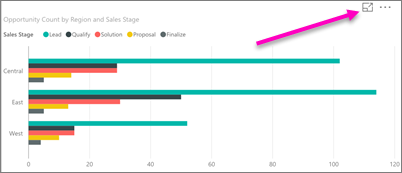
Görselin sağ üst köşesindeki açıklama simgesine
 dokunun.
dokunun.Görsele açıklama eklemeye ve paylaşmaya hazırsınız.
Kutucuğu, raporu veya görseli açıklama ekleme ve paylaşma
Açıklama ekleme yönteminiz şu şekildedir:

i Telefon s ve iPad'lerdeki ek açıklama çubuğu

Android cihazlarda ek açıklama çubuğu
- Farklı renk ve kalınlıklarda çizgiler çizmek için dalgalı çizgi simgesine dokunun, genişlik ve renk seçin ve çizin.
- Açıklama yazmak için AA'ya dokunun, metin boyutunu ve rengini seçin ve yazın.
- Kutucuğa damgaları (ifadeler gibi) yapıştırmak için gülen yüze dokunun, bir renk seçin ve istediğiniz yere dokunun.
Açıklama ekledikten sonra sağ üst köşedeki Paylaş'a dokunun.
Posta uygulamanızı açın, alıcıların adlarını yazın ve isterseniz iletiyi değiştirin.
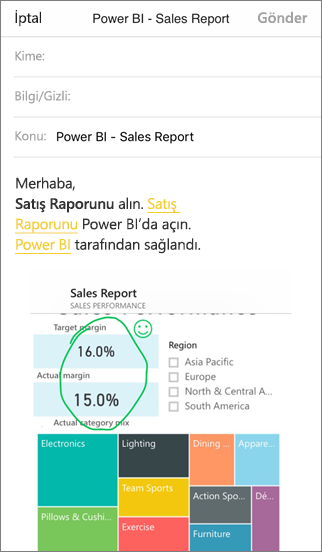
Postanın bir resmi ve belirli bir kutucuğa, rapora veya görsele bir bağlantısı vardır.
Gönder'e dokunun.
İlgili içerik
- Power BI mobil uygulamalarından pano paylaşma
- Sorularınız var mı? Power BI Topluluğu sormayı deneyin